Win10电脑鼠标灵敏度在哪里调?Win10电脑鼠标灵敏度调节教程
(编辑:jimmy 日期: 2026/1/12 浏览:3 次 )
Win10电脑鼠标灵敏度在哪里调?Win10电脑鼠标灵敏度调节教程
Win10电脑鼠标灵敏度在哪里调?使用电脑的时候每个用户对于鼠标的灵敏度习惯有所不同,我们可以通过调整鼠标灵敏度设置来获得更好的鼠标灵敏度。那么在需要调整鼠标灵敏度的时候,要如何去进行灵敏度的调整呢?接下来我们一起来看看以下的详细操作方法教学吧。
操作教程:
1、首先打开电脑的开始菜单,点击“设置”。
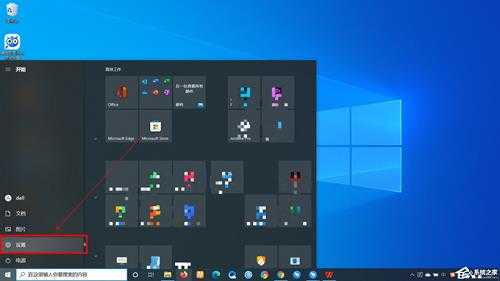
2、在Windows设置界面中,点击“设备”选项。
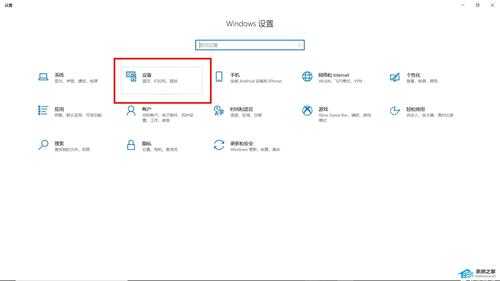
3、然后点击左边的“鼠标”。
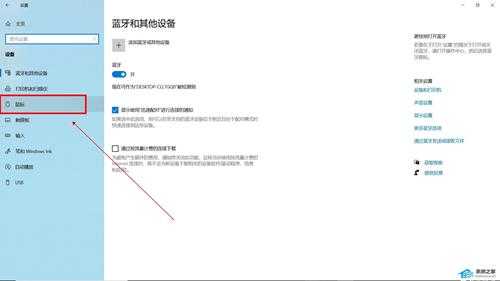
4、在电脑鼠标中,点击选择右侧的“其他鼠标选项”。
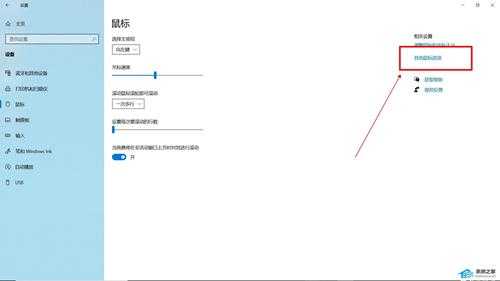
5、进入鼠标属性,点击指针选项栏,可通过调整“选择鼠标移动速度”下方滑块来设置鼠标灵敏度。
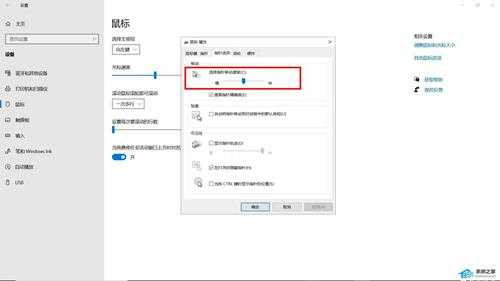
以上就是系统之家小编为你带来的关于“Win10电脑鼠标灵敏度在哪里调?Win10电脑鼠标灵敏度调节教程”的解决方法了,希望可以解决你的问题,感谢您的阅读,更多精彩内容请关注系统之家官网。
下一篇:Win10快速共享文件夹怎么设置(win10快速共享文件夹怎么设置密码)